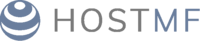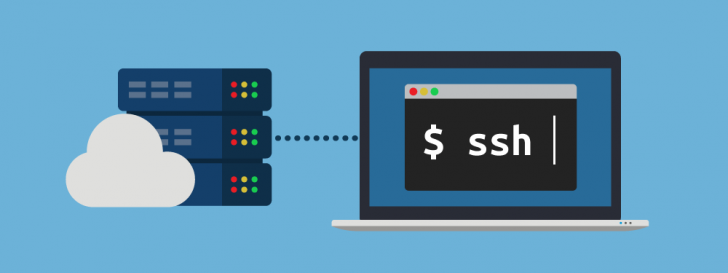
Se você está procurando uma maneira de se conectar remotamente a um servidor Linux, você está no lugar certo. Neste tutorial, vamos mostrar como se conectar a um VPS Linux através do seu computador Windows usando o protocolo SSH e o cliente PuTTY.
Antes de começar, certifique-se de ter as credenciais de acesso ao servidor Linux e que o mesmo esteja configurado para permitir conexões SSH externas.
Agora, vamos ao passo a passo:
Passo 1: Baixe o PuTTY Para começar, você precisará baixar o PuTTY em https://www.putty.org/. Acesse o site e clique no botão “Download PuTTY Now” para fazer o download do software.
Passo 2: Instale o PuTTY Após o download, abra o arquivo de instalação do PuTTY e siga as instruções para instalá-lo em seu computador.
Passo 3: Abra o PuTTY Após a instalação, abra o PuTTY. A primeira tela que você verá é a de configuração do host.
Passo 4: Configuração do Host Na tela de configuração do host, insira o endereço IP do seu servidor Linux na seção “Host Name (or IP address)” e certifique-se de que o protocolo selecionado seja SSH. Deixe as outras configurações como estão.
Passo 5: Conexão Clique em “Open” e uma nova janela será aberta pedindo que você faça login. Insira seu nome de usuário e senha para se conectar ao servidor Linux.
Passo 6: Conectado! Agora você está conectado ao seu servidor Linux através do seu computador Windows! A partir daqui, você pode executar comandos no servidor Linux, transferir arquivos e muito mais.
Conclusão Conectar-se a um servidor Linux remotamente é uma tarefa essencial para muitas empresas e usuários individuais. O PuTTY é um cliente SSH gratuito e seguro que permite que você faça isso facilmente a partir do seu computador Windows. Esperamos que este tutorial tenha sido útil e que você esteja agora mais confiante em se conectar ao seu servidor Linux. Se tiver alguma dúvida, não hesite em deixar um comentário abaixo.